كيفية تغيير الروابط الثابتة لنوع المنشور المخصص في WordPress
نشرت: 2023-01-09يعد WordPress أكثر أنظمة إدارة المحتوى (CMS) شيوعًا في العالم. هناك أكثر من 64.2٪ من المواقع على الإنترنت تستخدمه كخلفية لها.
ليس من المستغرب أن يتم استخدام WordPress على نطاق واسع. إنه سهل الاستخدام لدرجة أن أي شخص ليس لديه معرفة بتصميم الويب يمكنه إنشاء موقع ويب في بضع دقائق فقط.
أحد أهم أجزاء موقع WordPress هو الروابط الثابتة (الروابط الدائمة). إنها روابط يستخدمها العملاء للوصول إلى موقعك أو صفحات مختلفة على موقع الويب الخاص بك. تستخدم روبوتات تحسين محركات البحث أيضًا هذه الروابط للوصول إلى تصنيف صفحة الويب الخاصة بك وتقييمه.
هذا هو سبب أهمية تخصيص هذه الروابط الثابتة وتحسينها. سيوضح لك هذا الدليل كيفية تغيير الروابط الثابتة لنوع المنشور المخصص.
- ما هي أنواع المنشورات المخصصة؟
- فهم الروابط الثابتة لنوع المنشور المخصص
- كيفية تغيير رابط ثابت لنوع المنشور المخصص في WordPress
ما هي أنواع المنشورات المخصصة؟
يمكنك نشر العديد من أنواع المحتوى باستخدام WordPress. يمكنك إنشاء منشورات وصفحات ومرفقات وقوائم تنقل والمزيد بشكل افتراضي.
إليك أحد أعظم سحر WordPress. إذا كنت تريد نشر منشورات بخلاف هذه الأنواع الافتراضية ، فيمكنك ذلك. تسمى هذه المنشورات أنواع المنشورات المخصصة (CPTs). إنها تسمح لك بنشر محتوى فريد بتنسيقات وهياكل مختلفة عن أنواع منشورات WordPress القياسية.
لنفترض أنك تقوم بإنشاء موقع ويب لمراجعة المنتج. بخلاف مقالات المراجعة ذات النص الخالص ، قد ترغب أيضًا في نشر صور مجمعة وشهادات العملاء ولوحات النتائج. لا يقدم WordPress أنواع المنشورات هذه افتراضيًا. يجب عليك إضافة CPTs إلى النظام باستخدام الأكواد أو المكونات الإضافية.
فيما يلي بعض الأمثلة الأخرى لأنواع منشورات WordPress المخصصة:
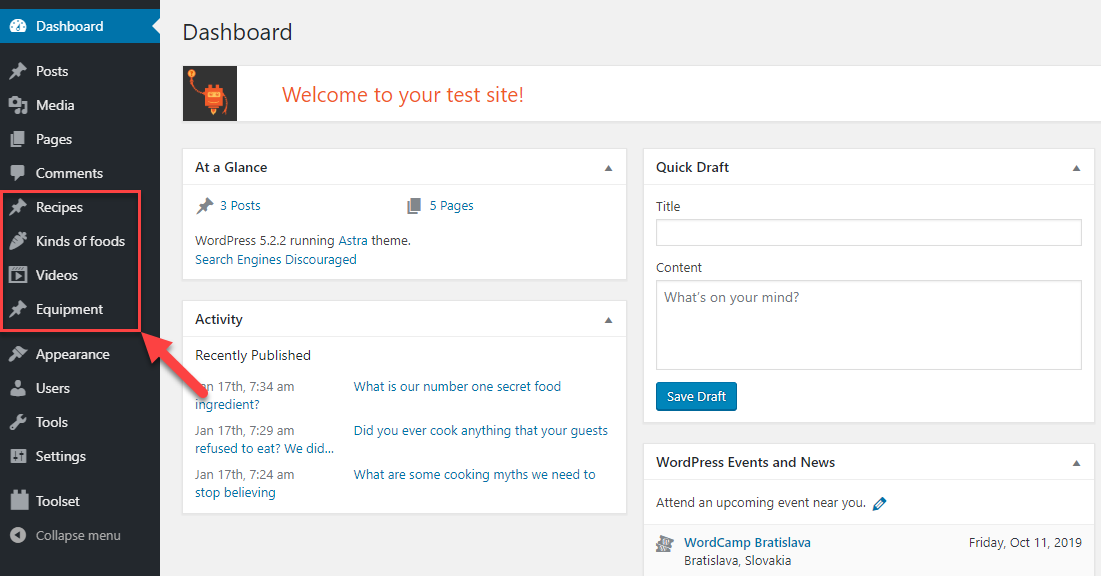
فهم الروابط الثابتة لنوع المنشور المخصص
يحتوي WordPress على ستة تنسيقات افتراضية للروابط الثابتة. يمكنك عرضها عن طريق تسجيل الدخول إلى لوحة الإدارة ، والانتقال إلى منطقة الإعدادات ، والنقر على الروابط الثابتة . يمكنك تحديد أنواع مختلفة من الروابط الثابتة وتطبيقها على موقع الويب الخاص بك.
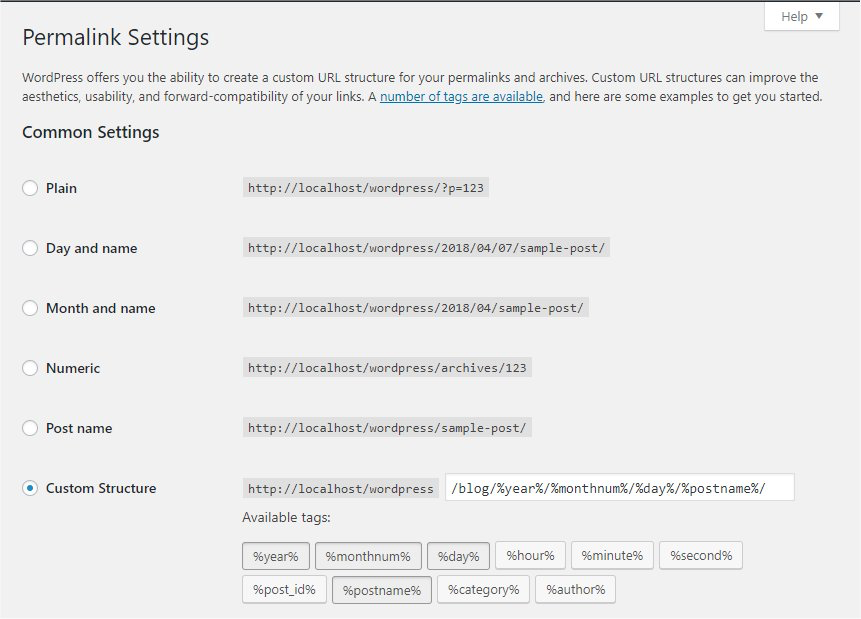
بينما تم تحسين هذه الروابط الثابتة لتحسين محركات البحث ، فقد لا تبدو جيدة جدًا. لحسن الحظ ، يمكنك جعل هذه الروابط تبدو أكثر إتقانًا وسهولة في الاستخدام.
دعنا نعيد استخدام المثال أعلاه ونفترض أنك تنشئ موقعًا لمراجعة المنتج. يمكن أن يظهر الارتباط الخاص بك على النحو التالي:
http://example.com/review/vacuum-cleaner
بدلاً من شيء ممل مثل:
http://example.com/wordpress/2018/vacuum-cleaner
يستفد؟ في القسم التالي ، سنوضح لك كيفية تغيير الرابط الثابت لنوع المنشور المخصص على صفحة WordPress الخاصة بك.
كيفية تغيير رابط ثابت لنوع المنشور المخصص في WordPress
هناك طريقتان رئيسيتان لتغيير الرابط الثابت لنوع المنشور المخصص في WordPress. يمكنك استخدام مكون إضافي (هذه هي الطريقة الأسهل) أو جزء مخصص من التعليمات البرمجية.
# 1 تثبيت البرنامج المساعد
أفضل مكون إضافي للقيام بذلك هو المكون الإضافي Custom Post Type Permalinks. بمجرد تثبيته ، انتقل إلى الإعدادات > الروابط الثابتة في لوحة تحكم مسؤول WordPress. قم بالتمرير لأسفل وابحث عن قسم إعداد الرابط الثابت لأنواع المنشورات المخصصة .
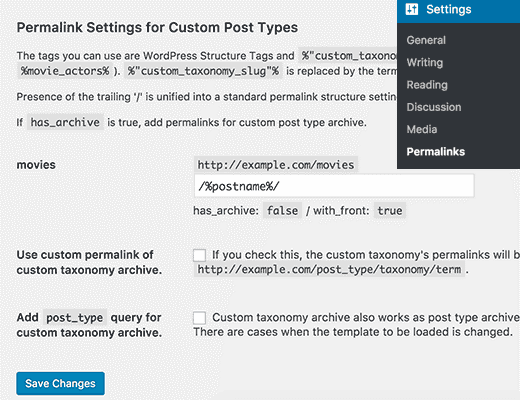
من خلال هذه المنطقة ، يمكنك تغيير بنية الرابط الثابت لنوع المنشور المخصص على موقع WordPress الخاص بك. استخدامه بسيط للغاية. أحد المفاهيم التي تحتاج إلى معرفتها هو معرف البريد. إنها الفئات التي توضع فيها المقالات على صفحتك ، على سبيل المثال ، المراجعات أو الصور أو المقاطع.
هل تريد أن يعكس الرابط الثابت الخاص بك نوع المنشور؟ انتقل إلى المربع الفارغ في البرنامج المساعد واكتب هذه العلامة:
/٪بعد معرف٪/
تعتبر الخطوط المائلة الموجودة في بداية العلامة ونهايتها في غاية الأهمية. بدونها ، لن تعمل العلامة.
بمجرد إضافته ، يجب أن تبدو الروابط الثابتة لأنواع المنشورات المخصصة الخاصة بك الآن على النحو التالي:
http://example.com/review/review_article
اضغط على حفظ التغييرات لحفظ بنية الرابط الثابت الجديد في صفحة WordPress الخاصة بك ، وفويلا! لديك الآن بنية رابط ثابت لنوع المنشور المخصص.
بخلاف معرّف المنشور ، يمكنك تجربة علامات أخرى لتحقيق نفس التأثير أيضًا ، مثل:
/٪عام٪/
... الذي سيعرض سنة نشر المنشور. أو:
/٪ post_name٪ /
... الذي سيعرض اسم المنشور.

الاحتمالات لا حصر لها!
نصيحة إضافية
يأتي المكون الإضافي Protect WordPress Pages & Posts كحل رائع آخر في حالة تغيير الروابط الثابتة لنوع المنشور المخصص. ومع ذلك ، فهو يعمل بشكل مختلف قليلاً عن المكون الإضافي أعلاه. دعونا نوضح.
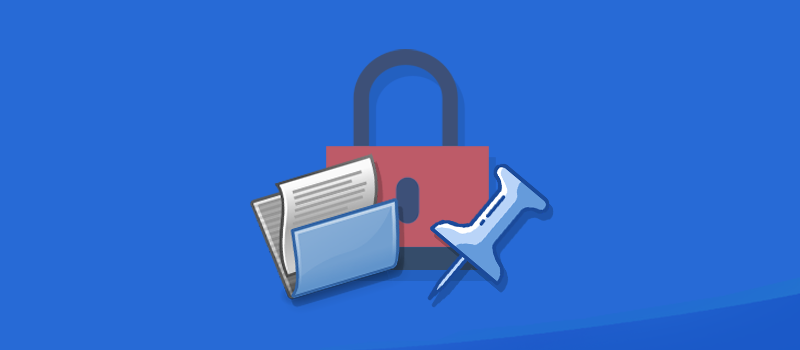
يوفر المكون الإضافي أبسط حل لحماية منشوراتك الخاصة وصفحاتك وأنواع المنشورات المخصصة. بمجرد الحماية ، لا يمكن الوصول إليها مباشرة من خلال عناوين URL الأصلية الخاصة بهم بعد الآن. سيتم إعادة توجيه المستخدمين غير المصرح لهم إلى صفحة خطأ عند محاولة عرض هذه المنشورات.
الطريقة الوحيدة لعرض المحتوى المحمي هي عبر روابط الوصول الخاصة التي ينشئها المكون الإضافي. بمعنى آخر ، فقط أولئك الذين لديهم روابط خاصة يمكنهم الوصول إلى المحتوى الخاص بك. يمكنك منع الأشخاص من مشاركة الروابط مع الآخرين من خلال تعيين حدود الوصول ووقت انتهاء الصلاحية.
علاوة على ذلك ، يمكّنك البرنامج المساعد من تخصيص الروابط الخاصة. يمكنك تغيير الروابط الثابتة الخاصة بك ، والصفحة ، والروابط الثابتة لنوع المنشور المخصص كيفما تشاء.
# 2 استخدم الترميز المخصص
يعد استخدام جزء مخصص من التعليمات البرمجية لإضافة روابط ثابتة لنوع المنشور المخصص الجديد أكثر تنوعًا. لكنها أيضًا أكثر تعقيدًا وخطورة.
إذا كنت لا تعرف ما تفعله ، فستكون عرضة لخطر إفساد قاعدة الترميز الخاصة بموقعك. لذلك ، ما لم تكن لديك خبرة في العمل مع الترميز الخلفي ، فنحن نقترح بشدة استخدام المكون الإضافي بدلاً من ذلك.
هناك أربع خطوات متميزة. تتضمن الخطوة الأولى تسجيل نوع المنشور المخصص. يمكنك استخدام هذا الجزء من الكود لهذه الوظيفة:
add_action ('init'، function () {
register_post_type ("مرجع" ، [
"label" => __ ("المراجع" ، "txtdomain") ،
'public' => صحيح ،
"menu_position" => 5 ،
'menu_icon' => 'dashicons-book' ،
'support' => ['title'، 'editor'، 'thumbnail'، 'author'، 'custom -field'، 'revisions']،
'show_in_rest' => صحيح ،
"إعادة الكتابة" => [
'slug' => (! فارغ (get_option ('mytheme_reference_slug')))؟ get_option ("mytheme_reference_slug"): "مرجع" ،
'with_front' => خطأ
] ،
"تسميات" => [
'singular_name' => __ ('مرجع'، 'txtdomain')،
'add_new_item' => __ ('إضافة مرجع جديد'، 'txtdomain')،
'new_item' => __ ('مرجع جديد'، 'txtdomain')،
'view_item' => __ ('عرض المرجع'، 'txtdomain')،
'not_found' => __ ('لم يتم العثور على مراجع'، 'txtdomain')،
'not_found_in_trash' => __ ("لم يتم العثور على مراجع في المهملات" ، "txtdomain") ،
'all_items' => __ ("كل المراجع" ، "txtdomain") ،
'insert_into_item' => __ ('إدراج في المرجع'، 'txtdomain')
] ،
]) ؛
}) ؛الجزء التالي هو تسجيل إعدادات الكود عن طريق ربط الوظيفة بالخطاف admin_init . تخبر هذه الخطوة WordPress بشكل أساسي بالوظيفة التي سيتم تشغيلها لإخراج الإعداد.
add_action ('admin_init' ، الوظيفة () {
add_settings_field ('mytheme_reference_slug'، __ ('قاعدة المراجع'، 'txtdomain')، 'mytest_reference_slug_output'، 'الرابط الثابت'، 'اختياري')؛
}) ؛كما ترى ، فإن إحدى الحجج الخاصة بالإعداد هي "الرابط الثابت". هذا يخبر WordPress بإضافة الإعداد الجديد إلى صفحة Permalinks في لوحة الإعدادات في WordPress.
بعد ذلك ، نحدد الوظيفة التي يحتاج WordPress إلى تشغيلها عند إخراج الإعداد.
الوظيفة mytest_reference_slug_output () {
؟>
<input name = "mytheme_reference_slug" type = "text" class = "normal-text code" value = "<؟ php echo esc_attr (get_option ('mytheme_reference_slug'))؛؟>" placeholder = "<؟ php echo 'reference' ؛؟> "/>
<؟ php
}أخيرًا وليس آخرًا ، يعد وضع حد للرمز وظيفة لحفظ الإعداد.
add_action ('admin_init' ، الوظيفة () {
إذا (isset ($ _ POST ['permalink_structure'])) {
update_option ('mytheme_reference_slug' ، تقليم ($ _ POST ['mytheme_reference_slug'])) ؛
}
}) ؛إذن ، إجمالاً ، لديك هذا الجزء من الكود. انظر إلى لوحة الإعدادات ، ثم صفحة الروابط الثابتة . هناك ، ستجد خيارًا لتحديد قاعدة سبيكة. سيستخدم نوع المنشور المخصص أيًا كانت سبيكة تحددها.
دعونا ننشئ الروابط الثابتة الخاصة بك لنوع المنشور المخصص!
لن يحتاج معظم المستخدمين إلى عناء تغيير الروابط الثابتة لنوع المنشور المخصص. على الرغم من أن الهيكل الافتراضي قد لا يبدو ممتعًا للغاية من الناحية الجمالية ، إلا أنه مُحسّن لتحسين محركات البحث. بالإضافة إلى ذلك ، لن ينظر معظم العملاء إلى عنوان URL للحكم على جودة محتوى موقع الويب الخاص بك.
ومع ذلك ، إذا كنت ترغب في إعطاء موقع الويب الخاص بك نظرة خاصة ، فنحن نأمل أن يكون هذا الدليل حول تغيير الروابط الثابتة لنوع المنشور المخصص لـ WordPress قد أثبت فائدته.
إذا كانت لديك أي أسئلة أخرى ، فأخبرنا بذلك في قسم التعليقات أدناه. سنعود إليك في أقرب وقت ممكن!
